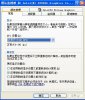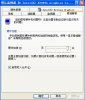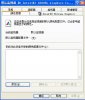秋叶原
[了o抗 ^去式.]
- 注册
- 2004-09-06
- 帖子
- 6,334
- 反馈评分
- 0
- 点数
- 61
起因.
今天玩了几盘[跑跑卡丁车].不知道是什么原因了.突然一闪就闪出了桌面.[此时黑屏].大概.1秒左右.它又自动弹回游戏界面了.
结果.
我把游戏关掉之后.[此时回到了电脑的桌面].发现电脑的显示超级不正常的.[原本电脑都是竖着看的嘛.可是它变着横着看了].害我的头也要横着的去摸索来调..
大概过了半个多小时.终于都摸索到了.[不知道是不是电脑中毒了.使那个显示的属性那错乱了]
于是就乱调了.调是调回了.
可是颜色的比例跟以前的差很多.我也不知道是什么原因.[不知道是不是我乱调调错了]
图片是我今天调的设置.
高手们帮帮偶啦.感激不尽吖...
[attachmentid=77663]
[attachmentid=77664]
[attachmentid=77665]
[attachmentid=77666]
[attachmentid=77669]
[attachmentid=77670]
[attachmentid=77671]
[attachmentid=77672]
[attachmentid=77673]
[attachmentid=77674]
[attachmentid=77675]
[attachmentid=77676]
还有.
我把显示器也调了.
但是.我不知道按到哪里了.
颜色全都变回原始那样了.[全部都缩成一团.没调过那样].
然后我就自己动手调啦.
可是颜色还是跟以前的比例不同了..
我按到了用户调色那.它又自己暗了点.三个颜色的比例都是50的嘛..我调了55.颜色又亮了点.可是看起来还是觉得怪怪的..
高手吖..
究竟是主机的问题还是显示器的问题啊.??
好像我记得颜色那里好像是增强色16位的.现在的是.[见图].
我都不知道怎么才能调回..
5555555555
今天玩了几盘[跑跑卡丁车].不知道是什么原因了.突然一闪就闪出了桌面.[此时黑屏].大概.1秒左右.它又自动弹回游戏界面了.
结果.
我把游戏关掉之后.[此时回到了电脑的桌面].发现电脑的显示超级不正常的.[原本电脑都是竖着看的嘛.可是它变着横着看了].害我的头也要横着的去摸索来调..
大概过了半个多小时.终于都摸索到了.[不知道是不是电脑中毒了.使那个显示的属性那错乱了]
于是就乱调了.调是调回了.
可是颜色的比例跟以前的差很多.我也不知道是什么原因.[不知道是不是我乱调调错了]
图片是我今天调的设置.
高手们帮帮偶啦.感激不尽吖...
[attachmentid=77663]
[attachmentid=77664]
[attachmentid=77665]
[attachmentid=77666]
[attachmentid=77669]
[attachmentid=77670]
[attachmentid=77671]
[attachmentid=77672]
[attachmentid=77673]
[attachmentid=77674]
[attachmentid=77675]
[attachmentid=77676]
还有.
我把显示器也调了.
但是.我不知道按到哪里了.
颜色全都变回原始那样了.[全部都缩成一团.没调过那样].
然后我就自己动手调啦.
可是颜色还是跟以前的比例不同了..
我按到了用户调色那.它又自己暗了点.三个颜色的比例都是50的嘛..我调了55.颜色又亮了点.可是看起来还是觉得怪怪的..
高手吖..
究竟是主机的问题还是显示器的问题啊.??
好像我记得颜色那里好像是增强色16位的.现在的是.[见图].
我都不知道怎么才能调回..
5555555555